Comment modifier la résolution d'une image dans Krita ? (Guide du débutant)
De nos jours, on observe de nombreuses photos de mauvaise qualité redimensionnées. Ce n'est pas surprenant, car à l'ère du numérique, il existe de nombreuses façons d'améliorer une image. C'est pourquoi nous n'avons plus à nous soucier des photos basse résolution qui traînent dans nos fichiers et galeries.
Si vous utilisez Krita, vous pouvez l'utiliser pour améliorer vos photos. Bien qu'il soit connu comme un outil de peinture numérique, cet outil offre également des fonctionnalités de retouche d'image permettant de modifier la résolution. Dans cet article, découvrez notre guide et apprenez-en plus. comment agrandir des images avec KritaSuivez ce guide : nous vous expliquons chaque étape en détail. C'est parti !
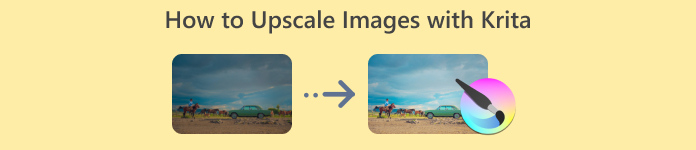
Partie 1. Qu'est-ce que Krita
Krita est un puissant logiciel de peinture et d'animation numérique, reconnu pour sa gratuité et son open source. De nombreux utilisateurs l'utilisent pour créer des images et des œuvres d'art numériques grâce à son interface très intuitive.
Grâce à ses nombreuses fonctionnalités de retouche d'image, certains utilisateurs l'utilisent également pour retoucher des images, notamment pour améliorer des photos de faible qualité. Pour la mise à l'échelle d'une image, cet outil interpole les pixels de l'image pour combler les lacunes et créer une nouvelle image haute résolution par rapport à l'original. Ce processus est appelé interpolation. Il analyse les pixels environnants pour en estimer de nouveaux, permettant à Krita d'agrandir l'image tout en préservant fluidité et clarté.
Avec cela, Krita a été considéré comme l’un des meilleurs outils pour modifier la résolution de l’image et la mettre à l’échelle jusqu’à la meilleure qualité possible.
Partie 2. Comment agrandir des images avec Krita
Maintenant que vous connaissez Krita et sa capacité à améliorer la qualité d'image, découvrons étape par étape comment améliorer la qualité d'image avec Kitra. Suivez ces étapes simples pour transformer vos images de faible qualité en versions plus nettes et haute résolution.
Étape 1. Tout d’abord, vous devez installer et télécharger l’application logicielle Krita sur l’ordinateur de votre appareil.
Étape 2. Lancez l'outil, allez dans le Fichier onglet et choisissez Ouvert pour importer la photo que vous souhaitez mettre à l'échelle.
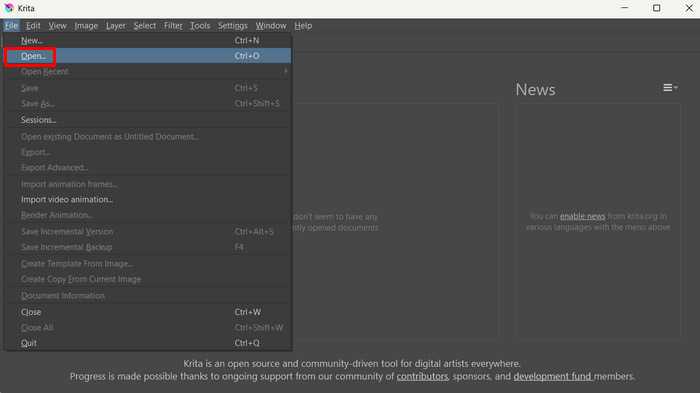
Étape 3. Maintenant, allez au Onglet Image et cliquez sur le Mettre l'image à l'échelle. À partir de là, vous pouvez modifier le Dimension du pixel de votre image.
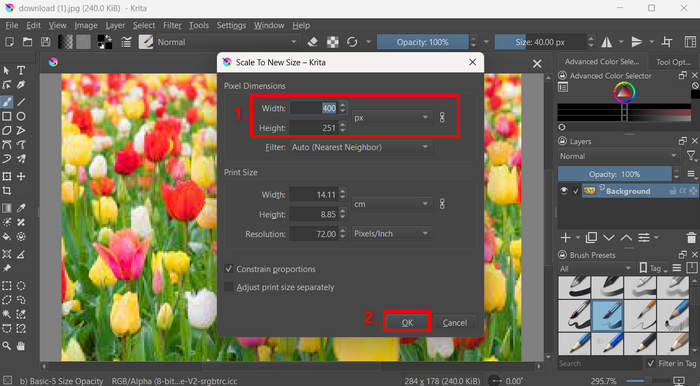
Étape 4. Une fois terminé, cliquez sur le D'accord bouton ci-dessous.
Étape 5. Pour enregistrer votre image nouvellement mise à l'échelle, revenez simplement à l' Onglet Fichier et choisissez Enregistrer sous.

La fonction de mise à l'échelle de Krita, comparée à d'autres outils dédiés, est insuffisante. Il a été observé que les images basse résolution peuvent subir une perte de détails lors de l'agrandissement. Pourtant, cet outil reste efficace pour modifier facilement la résolution d'une image.
Partie 3. Meilleure alternative aux images haute résolution
Si vous recherchez un outil alternatif à Krita pour améliorer vos images basse résolution, l'outil parfait pour cela est le Conversion ascendante d'images gratuites FVCCet outil intègre une technologie d'IA avancée, permettant aux utilisateurs d'optimiser efficacement leurs photos. Ce qui le distingue de Krita, c'est sa capacité à reconnaître et à améliorer automatiquement les zones floues d'une photo, garantissant ainsi la restauration des détails perdus. De plus, les utilisateurs peuvent facilement agrandir leurs images de 2×, 4× ou 8× avec une qualité élevée, offrant une polyvalence pour diverses applications. Ses fonctionnalités fluides et son IA performante font de FVC Free Image Upscaler un excellent choix et une alternative de choix pour ceux qui recherchent des solutions d'optimisation d'images efficaces et intuitives.
Caractéristiques principales
◆ Technologie avancée de résolution IA pour la mise à l'échelle des images.
◆ Reconnaissance et amélioration automatiques des sections d'images floues.
◆ Restauration précise des pixels, couleurs, textures et détails plus fins perdus.
◆ Excellente reconnaissance et restauration naturelle des caractéristiques du portrait.
◆ Polyvalence dans les options d'agrandissement de l'image : 2×, 4× ou 8× avec une haute qualité.
◆ Interface en ligne conviviale pour une amélioration et un agrandissement transparents des images.
◆ 100% gratuit et basé sur le Web.
Voici comment mettre à l'échelle des images avec FVC Free Image Upscaler :
Étape 1. Commencez par vous rendre sur le site officiel de FVC Free Image Upscaler.
Étape 2. Maintenant, pour sélectionner l'image que vous souhaitez améliorer, cliquez sur le Envoyer la photo bouton.
Étape 3. Après le téléchargement, l'outil fournira un aperçu de votre image. Pour examiner de près les détails, utilisez le Loupe option. Une fois satisfait de l'aperçu, cliquez sur le sauvegarder bouton pour télécharger votre image mise à l'échelle.
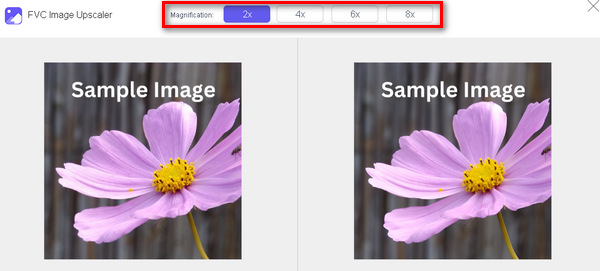
L'avantage de ceci meilleur convertisseur d'image Comparé à Krita, cet outil a été soigneusement conçu pour améliorer la qualité des images basse résolution. De plus, tout est automatique, sauf le choix des options de mise à l'échelle. Facile, non ? Si vous cherchez une alternative à Krita ou si vous avez simplement besoin d'une solution plus simple pour mettre à l'échelle vos photos, cet outil est un incontournable.
Partie 4. FAQ sur la mise à l'échelle des images avec Krita
Krita peut-il mettre à l'échelle des images de faible qualité sans perdre de détails ?
Oui, Krita peut images de basse qualité haut de gamme En interpolant les pixels, les résultats dépendent de la qualité de l'image d'origine. Bien que les algorithmes de Krita, comme Bilinéaire et Lanczos, contribuent à préserver les détails lors de la mise à l'échelle, les images de très basse résolution peuvent néanmoins présenter une certaine pixellisation ou une perte de netteté. Pour de meilleurs résultats, il est recommandé d'utiliser des images de qualité moyenne lors de la mise à l'échelle.
Krita est-il difficile à utiliser pour les débutants lors de la mise à l'échelle d'images ?
Non, Krita est convivial, surtout pour les tâches basiques comme la mise à l'échelle d'images, mais il peut être complexe pour certains. Le logiciel possède une interface intuitive, permettant aux utilisateurs de suivre facilement les étapes de modification de la résolution d'image. Même si Krita est principalement connu comme un outil de peinture, ses fonctionnalités de retouche d'images, notamment la mise à l'échelle, sont simples à utiliser.
Krita peut-il gérer des fichiers image volumineux pendant le processus de mise à l'échelle ?
Oui, Krita est capable de gérer des fichiers image volumineux lors du processus de mise à l'échelle. Cependant, les performances peuvent varier selon les spécifications de votre ordinateur. Les utilisateurs disposant d'un matériel moins performant peuvent constater un ralentissement avec des fichiers très volumineux, mais Krita est généralement optimisé pour la plupart des systèmes modernes.
Quelles sont les limites de l’utilisation de Krita pour la mise à l’échelle des images ?
L'une des principales limites de la fonction de mise à l'échelle de Krita est qu'elle ne permet pas toujours d'obtenir des résultats parfaits, notamment avec des images de très basse résolution. Une perte de détails ou un léger flou peuvent survenir, selon la qualité de l'image d'origine. De plus, Krita ne dispose pas des fonctionnalités avancées d'amélioration d'image basées sur l'IA que l'on trouve dans d'autres outils de mise à l'échelle dédiés. Ce n'est peut-être pas la meilleure option pour les utilisateurs recherchant des solutions de mise à l'échelle entièrement automatisées et précises.
Conclusion
Pour conclure, il est vraiment important que vous sachiez comment agrandir des images avec KitraGrâce à cet outil, vous n'aurez plus besoin de chercher d'autres outils et pourrez facilement commencer à améliorer vos photos. Notez toutefois qu'il ne s'agit pas d'un outil dédié à la mise à l'échelle d'images, mais qu'il permet de modifier facilement la résolution d'une image. Vous pouvez également utiliser le compresseur d'images gratuit FVC si vous souhaitez obtenir des résultats de qualité supérieure. Prêt à mettre à l'échelle vos photos ? Essayez l'un de ces outils dès maintenant !



 Video Converter Ultimate
Video Converter Ultimate Enregistreur d'écran
Enregistreur d'écran


